Het werken met bestanden is een basisvaardigheid die je zou moeten leren bij het omgaan met Linux. In deze tutorial concentreren we ons op hoe je lege bestanden kunt aanmaken en ze vervolgens weer kunt verwijderen. Of via de grafische gebruikersinterface of de terminal – je hebt verschillende manieren om dit effectief en eenvoudig uit te voeren.
Belangrijkste bevindingen
- Je kunt lege bestanden zowel via de grafische gebruikersinterface als via de terminal aanmaken.
- Het commando touch is een krachtige manier om bestanden in de terminal aan te maken.
- Bestanden kunnen worden verwijderd met het commando rm, waarbij ook wildcards kunnen worden gebruikt.
- Het gebruik van de optie -f bij rm zorgt ervoor dat er geen bevestigingsvragen verschijnen.
Stap-voor-stap handleiding
1. Lege bestanden via de grafische gebruikersinterface aanmaken
Als je de grafische gebruikersinterface gebruikt, ga je eenvoudig naar de gewenste map. Klik met de rechtermuisknop in het lege gedeelte van de map en kies de optie "Nieuw document". Vervolgens kun je "Leeg document" selecteren. Dit creëert een leeg bestand dat geen inhoud heeft en dus een grootte van 0 bytes heeft.
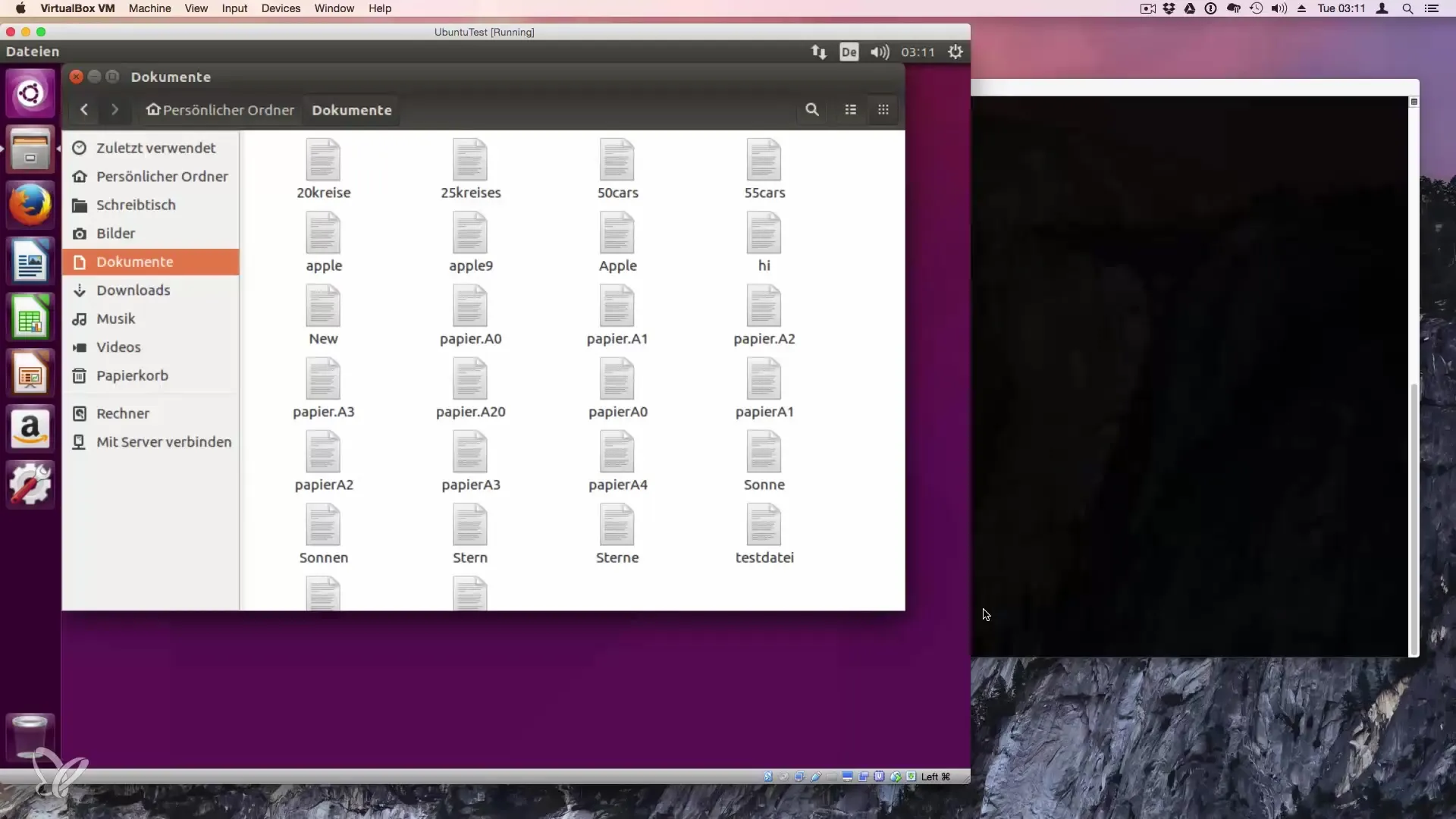
2. Lege bestanden in de terminal aanmaken
Het aanmaken van een leeg bestand in de terminal kan veel eenvoudiger en sneller zijn. Gebruik hiervoor het commando touch. Om een bestand aan te maken, typ je gewoon touch gevolgd door de gewenste bestandsnaam. Bijvoorbeeld:
Dit genereert een leeg document met de naam "Terminal_Document".
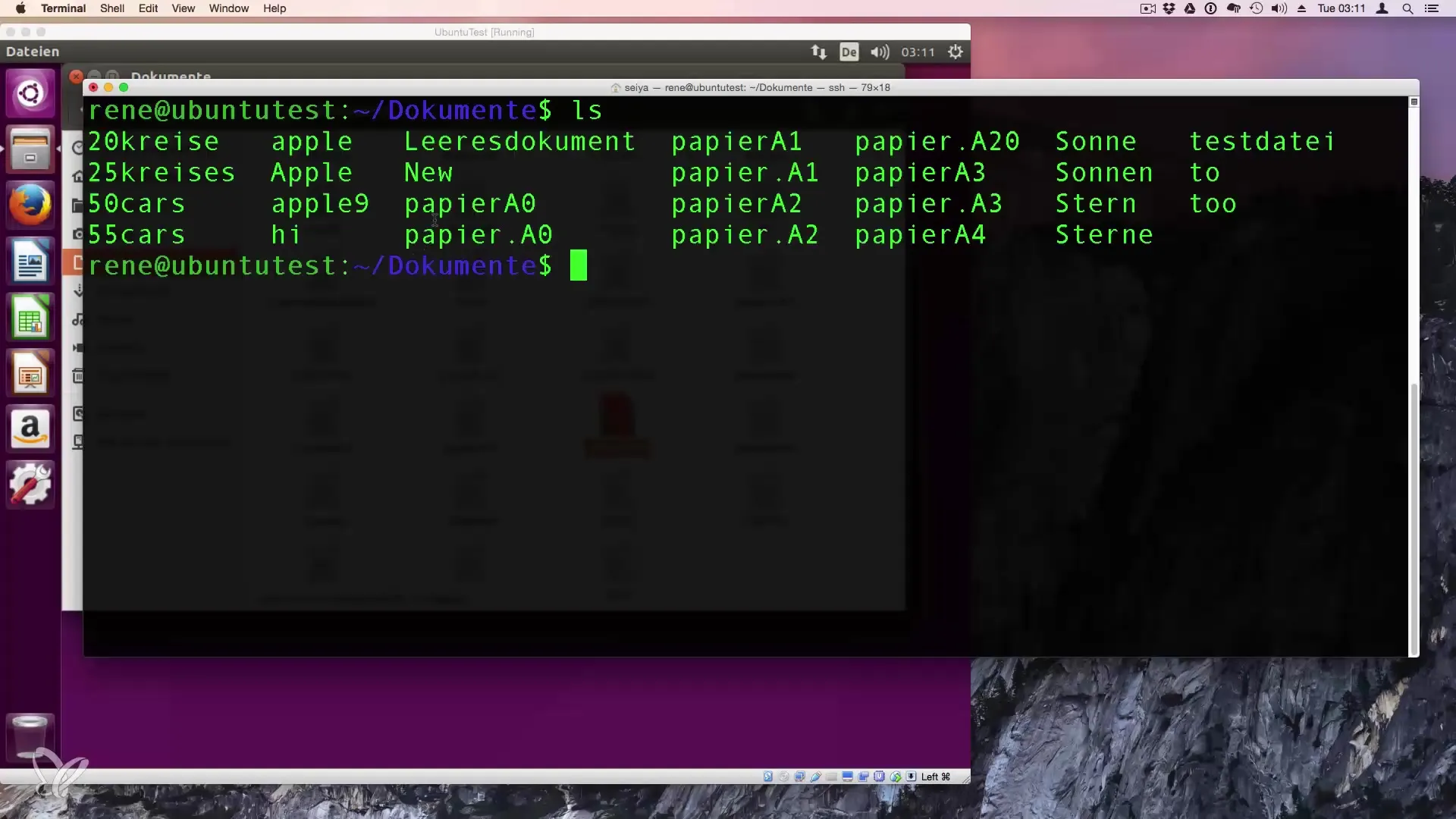
3. Controleren of het bestand succesvol is aangemaakt
Om ervoor te zorgen dat het bestand daadwerkelijk is aangemaakt, kun je het commando ls gebruiken. Dit toont je alle bestanden in de huidige map. Als alles correct is verlopen, zou je je nieuw aangemaakte lege document in de lijst moeten zien.
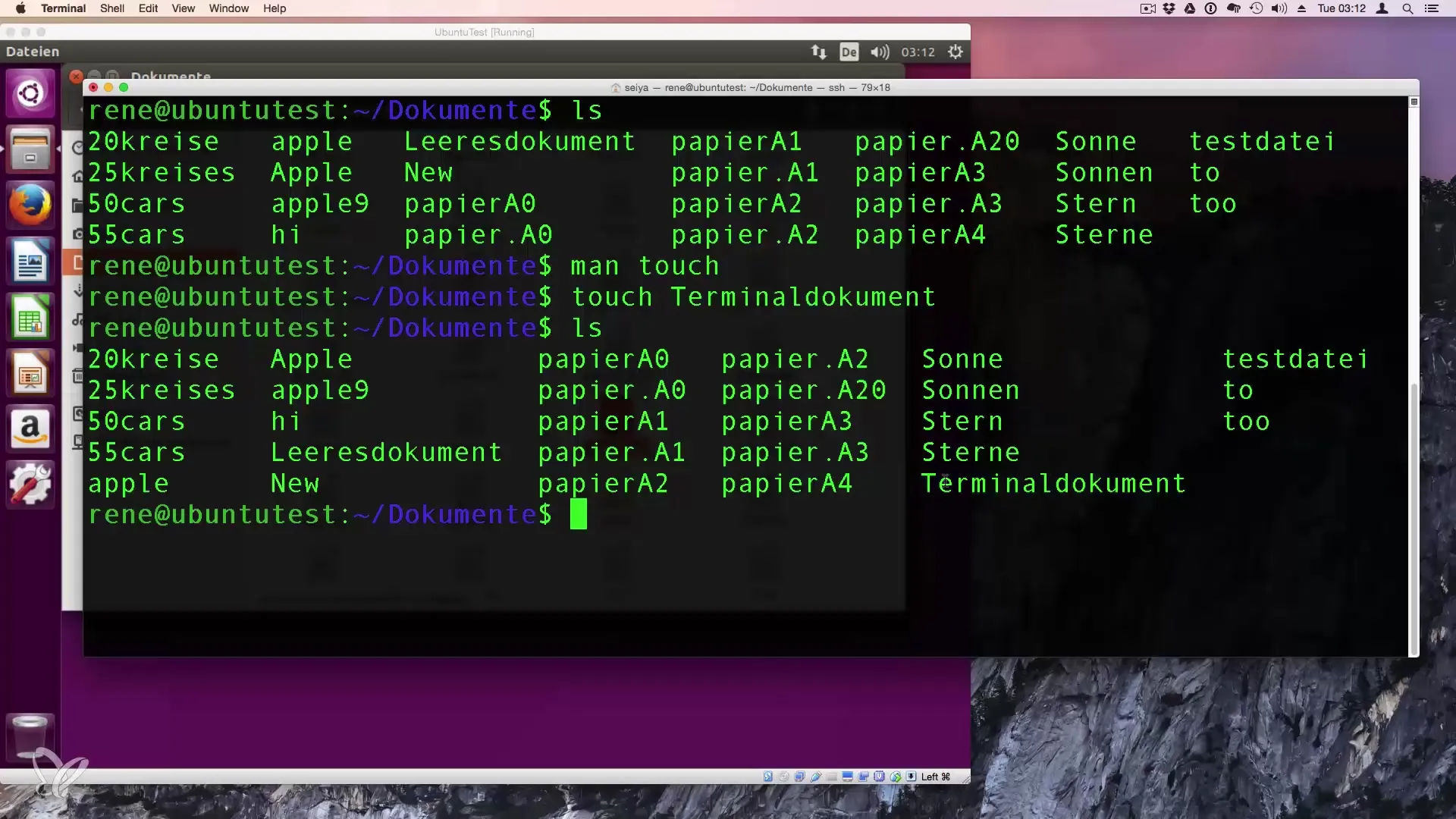
4. Bestanden verwijderen met rm
Het verwijderen van een bestand gebeurt in de terminal met behulp van het commando rm. Om een bestand te verwijderen, typ je rm gevolgd door de naam van het bestand. Als je bijvoorbeeld het document met de naam "Terminal_Document" wilt verwijderen, gebruik je:
Na het uitvoeren van dit commando wordt het bestand permanent verwijderd.
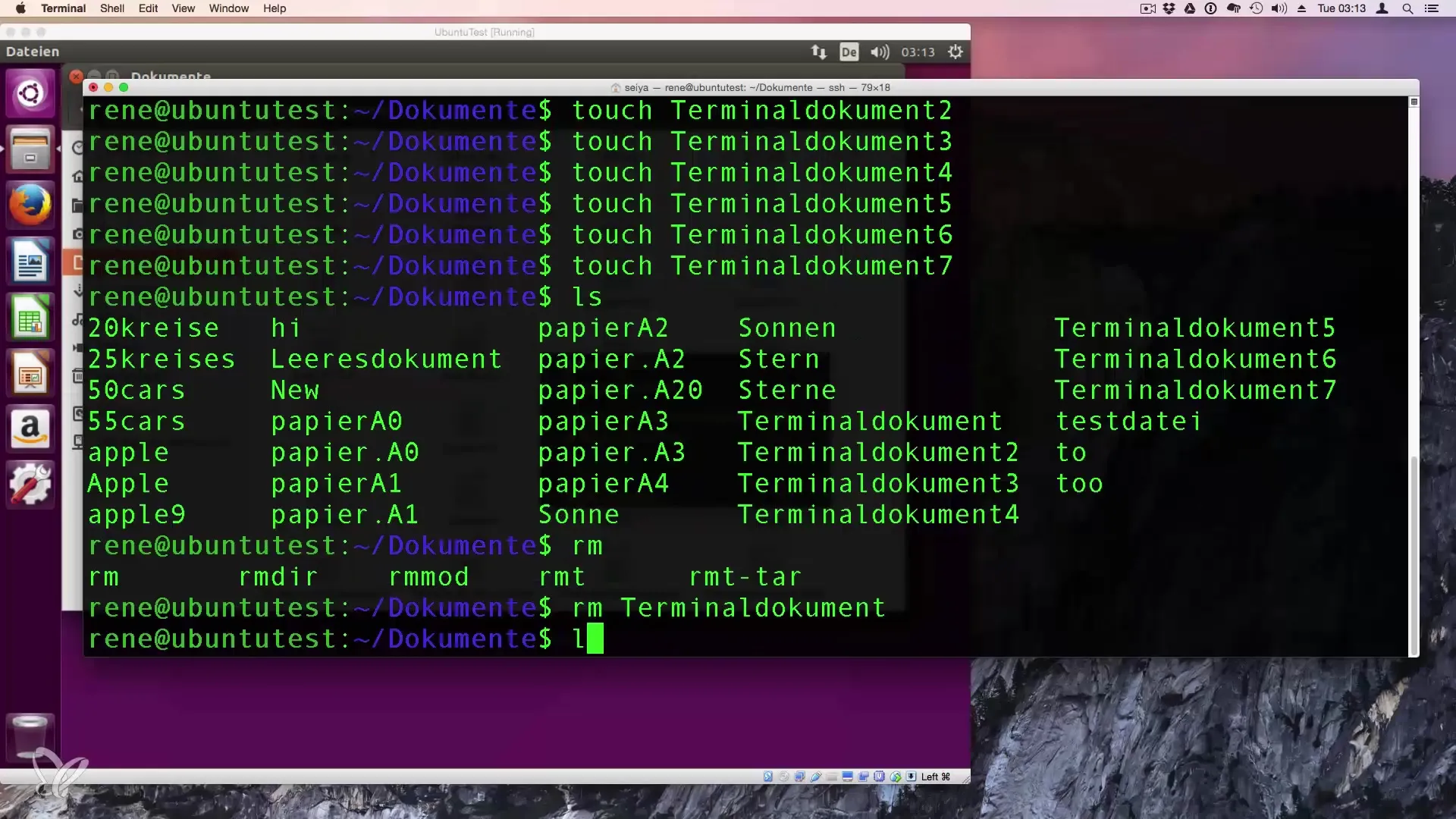
5. Gebruik van wildcards om meerdere bestanden te verwijderen
Als je meerdere bestanden tegelijkertijd wilt verwijderen, kun je wildcards gebruiken. Stel dat je meerdere bestanden hebt met namen die een gemeenschappelijk patroon vertonen, zoals "Terminal_Document_1", "Terminal_Document_2", enzovoort. Je kunt al deze bestanden met een eenvoudig commando verwijderen:
De ster (*) staat voor een willekeurig aantal tekens, zodat alle bestanden die met "Terminal_Document" beginnen, worden verwijderd.
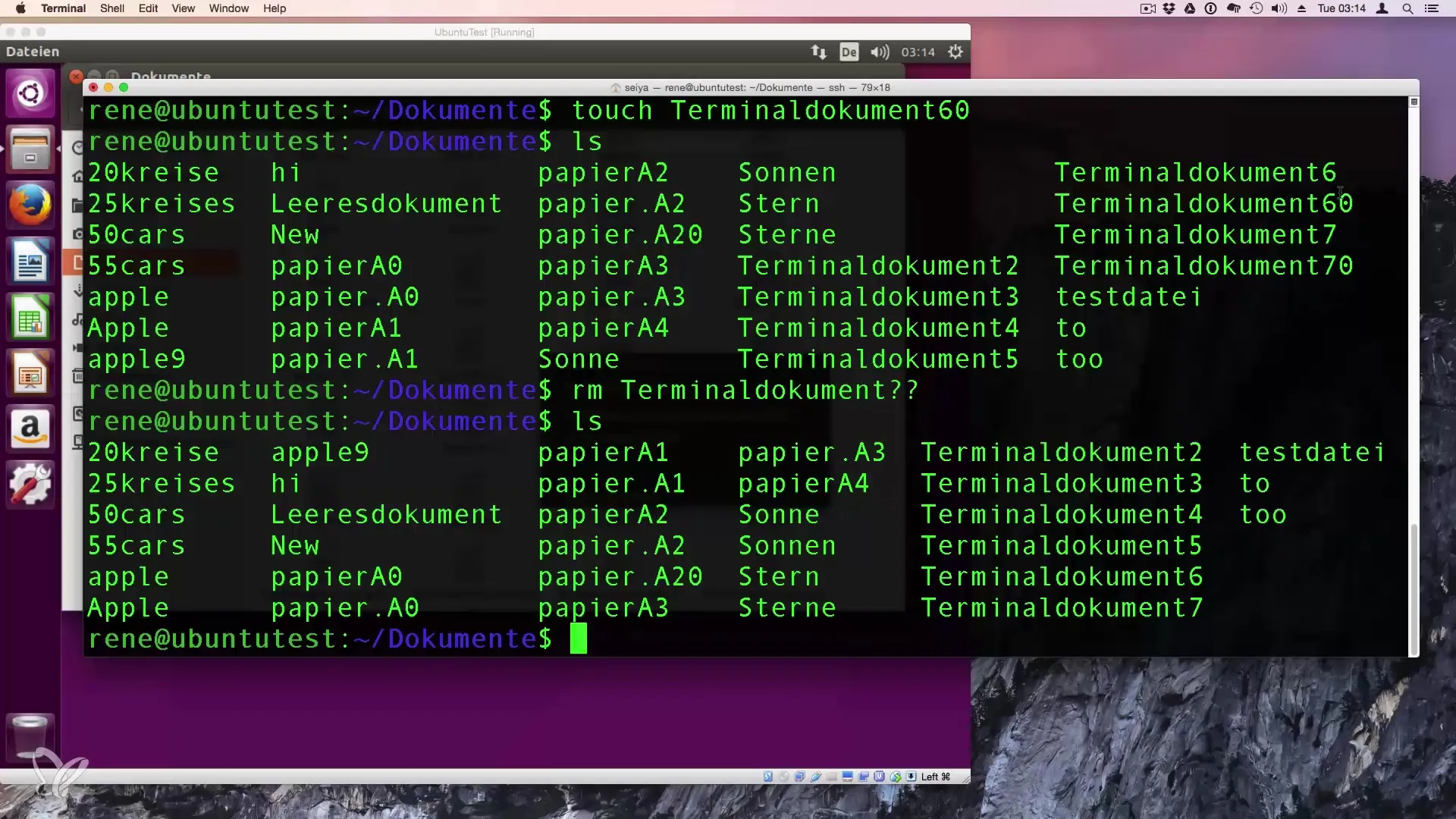
6. Verwijderen van specifieke bestanden met plaatsaanduidingen
Als je slechts enkele bestanden wilt verwijderen die bijvoorbeeld een bepaald nummer hebben, kun je plaatsaanduidingen gebruiken. Bijvoorbeeld, je kunt alle bestanden met "Terminal_Document" en de extensies "60" en "70" in hun naam met het volgende commando verwijderen:
De vraagtekens (?) staan voor precies één teken, zodat dit alleen de bestanden met twee extra cijfers zou verwijderen.
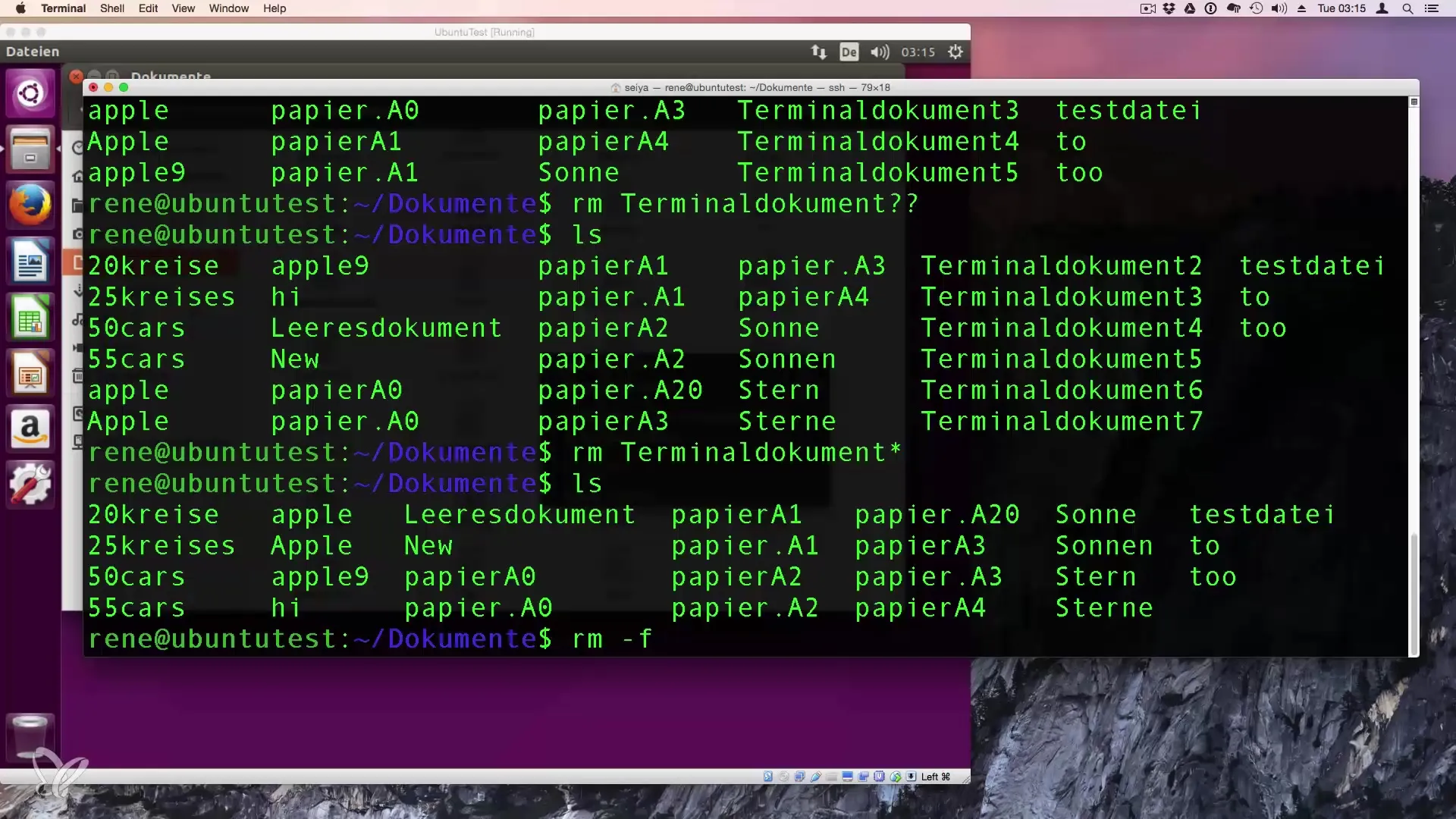
7. Bevestiging bij rm
Om ervoor te zorgen dat je bestanden zonder terugvragen kunt verwijderen, kun je de optie -f (force) gebruiken. Dit betekent dat het systeem geen bevestiging vraagt voor het verwijderen. Je kunt het commando als volgt gebruiken:
Dit is nuttig in situaties waarin je zeker weet dat je geen bevestiging wilt voordat een bestand wordt verwijderd.
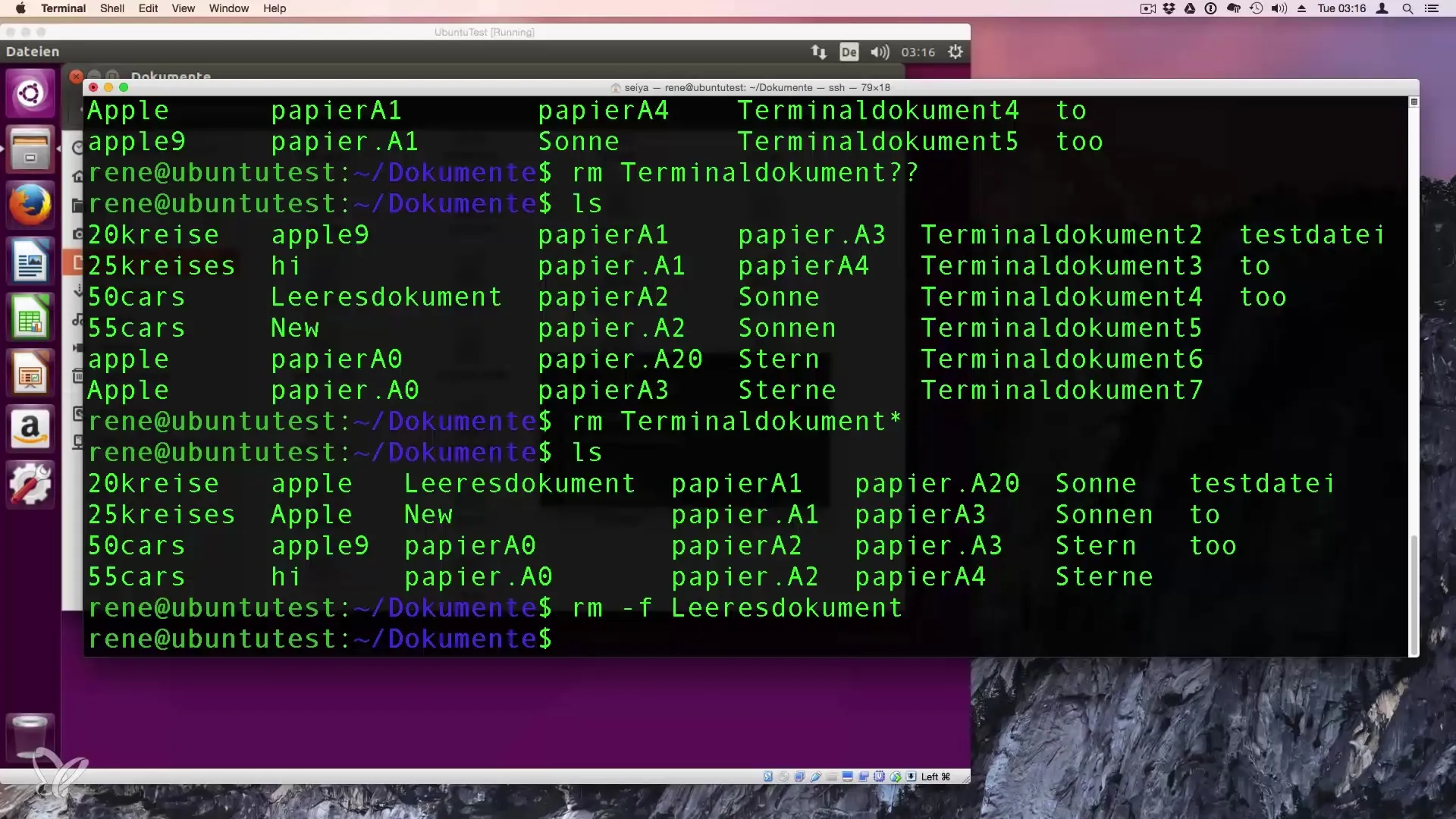
Samenvatting – Effectieve handleiding voor het aanmaken en verwijderen van bestanden in Linux
In deze tutorial heb je geleerd hoe je lege bestanden zowel via de grafische gebruikersinterface als via de terminal aanmaakt en hoe je deze bestanden efficiënt weer kunt verwijderen, waarbij je ook wildcards en extra opties zoals -f gebruikt.
Veelgestelde vragen
Hoe maak ik een bestand aan met touch?Je gebruikt het commando touch gevolgd door de bestandsnaam, bijv. touch MijnBestand.
Hoe verwijder ik een bestand in de terminal?Met het commando rm bestandsnaam kun je een bestand verwijderen.
Wat zijn wildcards?Wildcards stellen je in staat om plaatsaanduidingen voor tekens te gebruiken om meerdere bestanden tegelijkertijd aan te spreken.
Hoe gebruik ik de optie -f bij het verwijderen?Met rm -f bestandsnaam verwijder je een bestand zonder terugvraag.
Hoe kan ik ervoor zorgen dat het bestand is verwijderd?Gebruik het commando ls om de map na de verwijdering te controleren.


